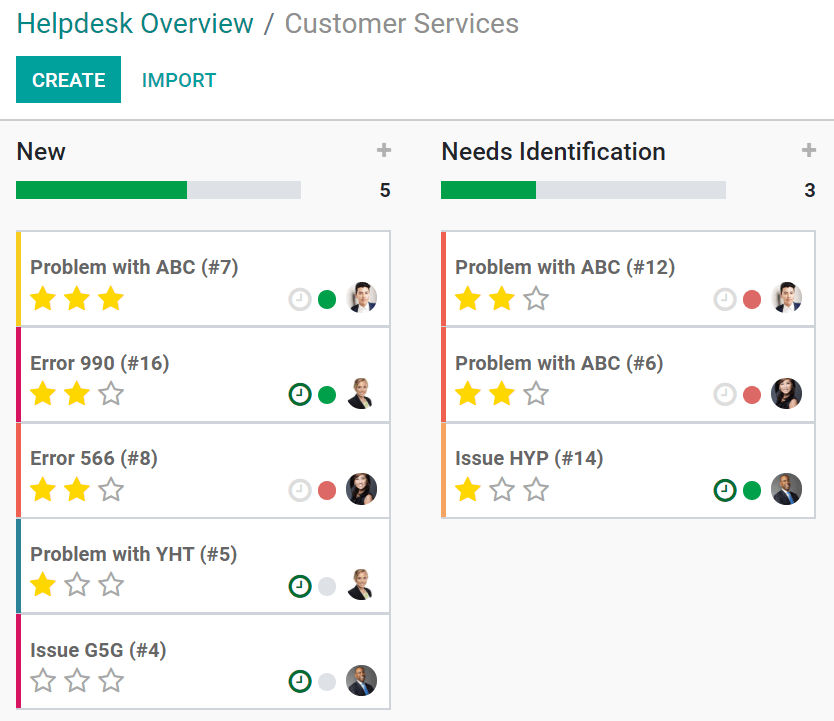Empezar a recibir tickets¶
Ofrecer una variedad de canales en los que sus clientes puedan ponerse en contacto con usted les otorga flexibilidad y el derecho a elegir el mejor para ellos. Y, para asegurarse de que se atienden las consultas en todos los canales, es esencial contar con una solución en la que todas las interacciones se produzcan en un solo lugar.
Opciones de canales para enviar tickets¶
Vaya a , y habilite las siguientes funciones ya que desea que estén disponibles para sus usuarios.

Seudónimo de correo electrónico¶
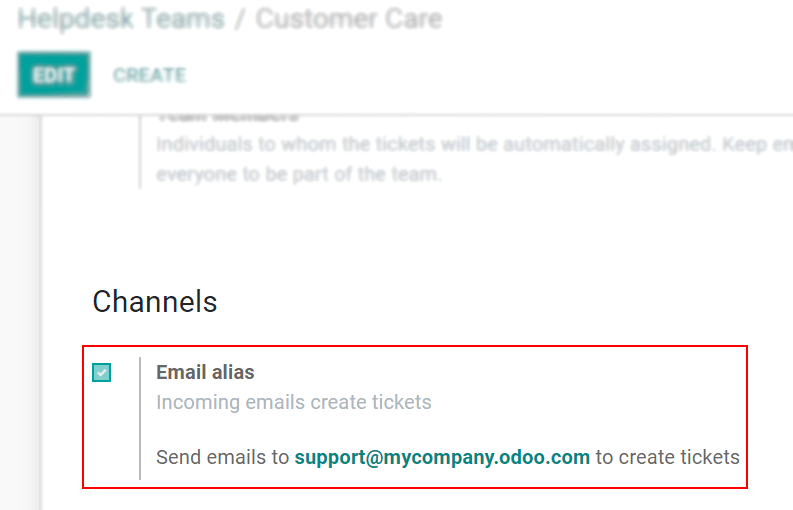
Nota
Es necesario que use su propio servidor de correo electrónico para enviar y recibir correos electrónicos en Odoo Community y Enterprise. Los usuarios de la edición en línea ya disponen de un servidor de correo electrónico listo para usar.
Formulario de sitio web¶

En la página del sitio web, personalice el formulario como desee. Posteriormente, publíquelo al hacer clic en Sin publicar.
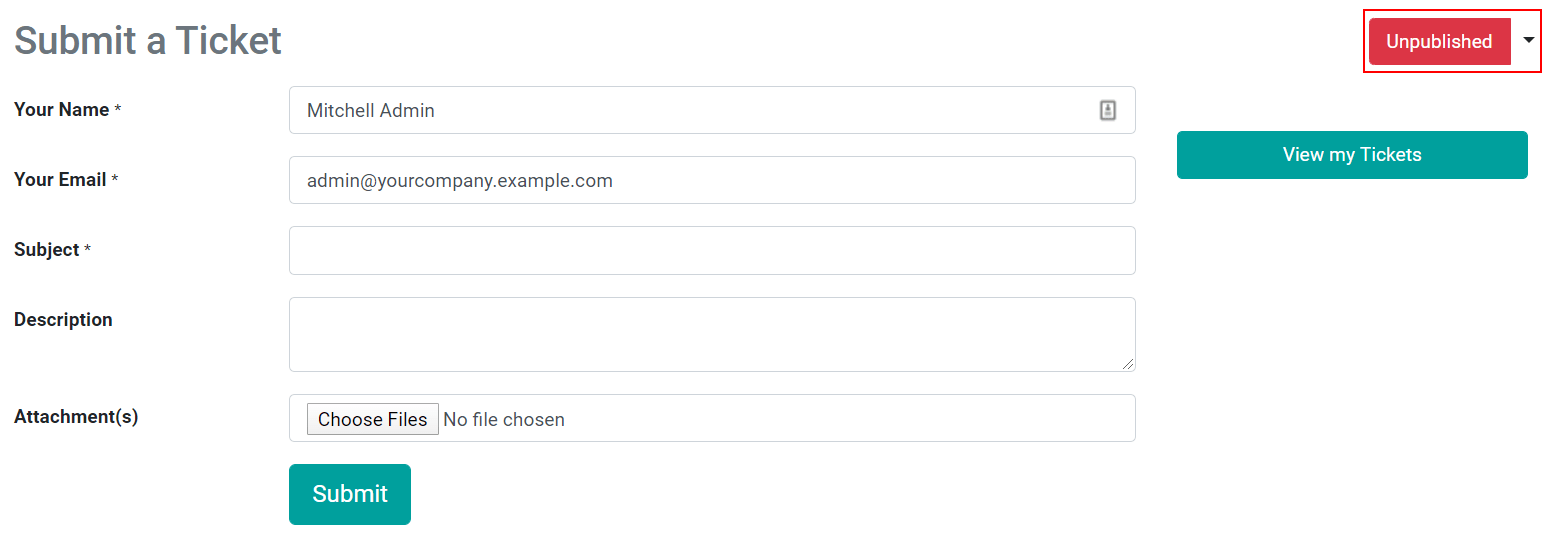
Chat en vivo¶
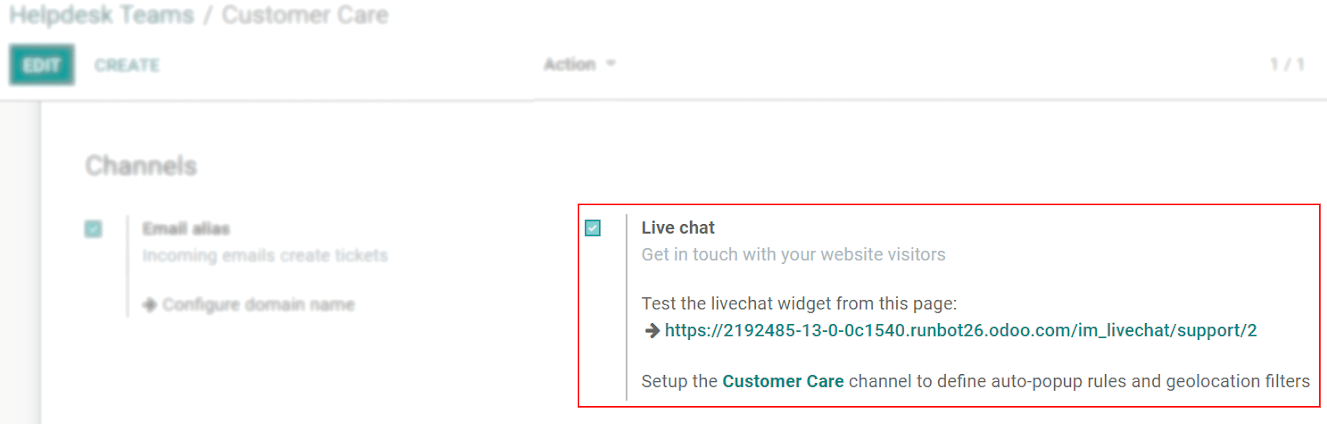
Ahora sus operadores podrán crear tickets gracias al comando /serviciodeasistencia (asunto_del_ticket).
Priorizar tickets¶
Utilice las estrellas para priorizar sus tickets. Los más urgentes aparecen en la parte superior de su lista en la vista de kanban.
1 estrella = Baja prioridad
2 estrellas = Alta prioridad
3 estrellas = Urgente